PC手册:润滑计算机
 她对像牛仔一样缓慢地开始的“ steed”窗户的场景感到非常沮丧,她干预了“浏览器大量捕捉,“士兵”词经常失败,甚至突然在中间“站着死”,这是即将再次固定的警告戒指。不太难!只需几分钟的简单调整,您的计算机就可以急于继续战斗。 。
她对像牛仔一样缓慢地开始的“ steed”窗户的场景感到非常沮丧,她干预了“浏览器大量捕捉,“士兵”词经常失败,甚至突然在中间“站着死”,这是即将再次固定的警告戒指。不太难!只需几分钟的简单调整,您的计算机就可以急于继续战斗。 。
窗户抛光
Windows的工作越来越“硬”,您需要在执行系统清理,进行病毒和间谍软件扫描之前唤醒系统的“系统”。 Windows组件和应用程序不再使用相同的无用的东西,请确保您拥有正确的工具来恢复计算机的活力。
消除坏人
首先访问Windows Update网站(www.microsoft.com),以确保您为操作系统提供了最新的修复程序。接下来,更新您现有的防病毒和反间谍软件实用程序,然后使用上述每个工具扫描整个系统(请参阅文章“ PC保护:10个安全步骤”,ID:A0511_106)。 。完成上述任务后,请断开Internet或本地网络(如果有),请关闭安全程序的自动保护。这将使确定导致计算机停滞的因素更容易。
删除不需要的程序
您的计算机上有很多预装的应用程序,它们会在Windows启动的同时自动启动“帮助”程序。但是,他们除了为创作做出贡献之外,什么都没有做任何事情。 Windows的“混乱”。
首先,删除不再需要的窗口组件。在Windows XP中,单击“启动”,“控制面板”,“添加或删除程序”,然后在左窗格中选择“添加 /删除Windows组件”选项卡(在先前的Windows版本中是在以前的Windows版本中完成相同的步骤)。遵循该过程)。指南)。完成后,单击下一步,然后完成。
您可以使用控制面板的添加或删除工具安全地删除应用程序。但是,如果程序具有卸载本身的能力,则应使用此功能,请使用此功能。设置程序是否仍出现在添加或删除上述步骤后,或者完成上述步骤后,或者不支持“自动符号”功能,请在“删除”列表中查找“删除程序”或“删除”的程序,请单击“更改”或“更改”。具有“更改”选项,需要使用程序随附的工具进行卸载。
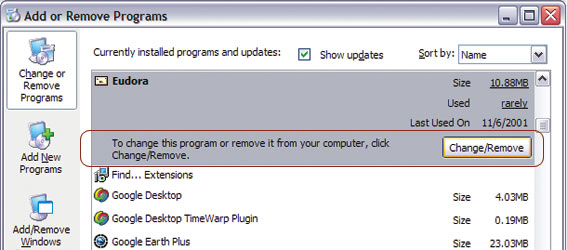
图1:卸载Windows的添加或删除程序。
接下来,单击窗口顶部的显示更新以查看窗口修复程序和添加到系统的办公应用程序。但是,如果您在此处删除修复程序,Windows会理解您要删除此修复程序而不是删除它们。请注意,删除错误将非常危险!
有时,在添加或删除程序列表中已从系统中删除后,某些程序仍然存在。其他人仍然“固执地”运行一些组件,甚至某些卸载程序的图标也可能会继续出现在系统托盘中。
当您遇到这种情况时,请单击删除或更改 /删除按钮。 Windows XP(Service Pack 2版本)可以认识到,这是您第二次尝试卸载此功能,并将自动修复错误。如果没有任何更改,请将Windows切换到安全模式:重新启动计算机,按住键并选择安全模式。再次在“添加或删除程序”部分中使用“删除 /更改”选项。如果仍然失败,则需要编辑Windows注册表,请参阅(https://support.microsoft.com/kb/314481)的说明。此外,您还可以使用Windows Installer Cleanup Utility软件(find.pcworld.com/49964),以使工作更容易且风险更低。
阻止应用程序自动启动
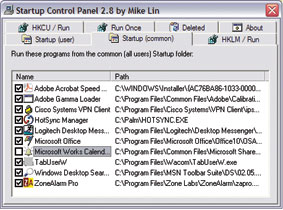 图2:启动控制面板关闭自动启动的应用程序。
图2:启动控制面板关闭自动启动的应用程序。
删除了您不使用的所有应用程序后,下一步就是搜索在系统背景下运行的不必要的应用程序。主Windows自动启动过程通常充满神秘感并扮演着非常重要的角色。打开Windows任务管理器窗口,并可以看到几乎10个名称svchost.exe。不用担心。实际上,svchost.exe是一个“虚拟”程序,运行另一个程序,通常有5-6个应用程序始终执行。如果您在某个地方阅读了如果您关闭其中一种Windows服务,则系统会更快地工作,请在此之前仔细考虑。您必须确保它们不是真正必要的,因为如果发生任何混乱,系统可能会“挂起”。有关如何在内存中识别Windows程序和服务的更多信息,请参阅“ Windows中的间谍软件标识”文章(ID:A0507_128)。
另外,您可以使用免费的启动控制面板实用程序(www.pcworld.com.vn,id:49984),该实用程序可以显示自动在计算机上自动启动的所有应用程序(除了某些应用程序确实需要隐藏)。下载和安装此实用程序后,单击“开始”,“控制面板”,然后选择其中一张启动卡。取消选中不必要的程序,以防止它们在Windows启动期间自动启动。禁止的程序将出现在“删除”选项卡中,因此您可以在需要时轻松使用它们。
最后,请记住使用启动控制面板后重新启动计算机以更改Windows中的设置。
优化的笔记本电脑
像台式计算机一样,笔记本电脑(笔记本电脑)中的“丢失”事物将争夺系统资源的“清洁”。任何不必要的东西都会降低设备的电池寿命。有了一些“技巧”,您可以使笔记本电脑更快,更高效。
照顾电池电源
对于笔记本电脑,您需要了解适合您实际需求的电池电力计划。单击“开始”,控制面板。功率选项。在“电源方案”部分下,选择最大电池值,然后单击“确定”。 1分钟后,此设置关闭屏幕,如果您不使用2分钟,则将设备切换为备用模式。如果时间为时过早,请重复上面的步骤,然后选择便携式 /笔记本电脑值,以将传输设置为5分钟后将转移设置为备用。但是,请注意,某些电池节省模式将减慢系统的操作。
减少笔记本电脑中电池电量消耗的另一种方法是使屏幕变暗。不幸的是,每个笔记本电脑制造商都有不同的技术来模糊屏幕,因此您需要咨询随附的用户指南。某些笔记本电脑中的键盘通常会增加屏幕增加 /减少键。您需要将屏幕亮度设置为最大可接受的水平,并逐步增加它。
此外,笔记本的内置无线卡在搜索访问点时还会消耗大量功率,因此在不需要网络连接(本地和互联网)时将其关闭。另外,如果您不使用USB通信和PC卡的设备,则应关闭使用它们。
清洁系统
除了遵循“阻止AutoStart应用程序”部分中介绍的说明外,还右键单击系统托盘图标,并在不需要的情况下将其关闭。不用担心,他们将在下一个Windows启动时自动重新出现。
选择待机或休眠模式?
Windows XP的待机模式将停用硬盘和监视器,但是计算机内存中的所有信息仍然存在并且很少使用电池电源。相比之下,休眠(也称为Hibernate)将所有内容保存到硬盘上,并完全关闭计算机。 Windows在待机模式下更快地启动了启动,并且在休眠模式下的启动速度要慢得多。但是,如果您的计算机的电池在待机模式下突然用完了,您将失去所有更改的打开文件,但不会保存。
要将设备切换到待机模式,请选择“启动”。计算机。要将设备切换到Hibernate,请选择“启动”,关闭计算机并单击Hibernate(您可能必须按住键才能查看此选项)。如果找不到冬眠项目,请选择“启动”,“控制面板”,电源选项,然后检查Enable Hibernation选项。要以另一种模式重新启动系统,请按设备上的电源开 /关按钮。
如果您的笔记本电脑的按钮称为“睡眠”,或者在折叠盖时可以自动关闭,请单击“电源选项”窗口中的“高级”选项卡,以查找本节中调整这些设置的选项。电源按钮。
优化硬盘
可用的更免费的硬盘空间,将使用更有效的窗口,例如,使用硬盘作为虚拟内存。您可以在TGVT A 12/2001上的文章“让PC运行更快”。 94用于调整Windows内存参数的解决方案。幸运的是,硬盘清理通常很容易进行。例如,有些人需要Windows用于回收箱功能的硬盘空间(默认值是硬盘容量的10%)。要保存,请右键单击回收箱图标,选择属性,将滑块拖到3%甚至更低,然后单击“确定”。
占用大量硬盘空间的另一个应用程序是系统还原Windows。要限制此废物,请右键单击MY Computer Icon,选择属性,系统还原,将滑块拖到3%(或较低),然后单击“确定”。
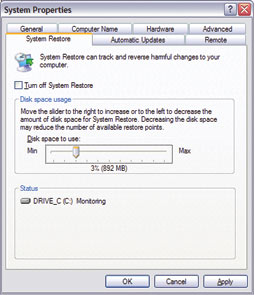 图3:通过减少Windows系统还原存储容量来释放硬盘。
图3:通过减少Windows系统还原存储容量来释放硬盘。
在这一点上,您可以运行Windows的磁盘清理实用程序:单击“启动”,“运行,键入cleanmgr / sageset:99”,然后按。选择要搜索的每个文件类型,然后单击“ ok”。在我的计算机窗口中的crigrt drive:right drive on my Computer窗口和选择属性,选择磁盘清理。
但是,您也可以将一些项目保留在该列表中。例如,临时Internet文件夹的内容将通过减少您经常访问的网站的数据下载次数来帮助加快Internet Explorer。此外,如果删除Office设置文件,Office 2003 Office Suite的一些升级功能将无法正常工作。
一旦将“发光”完全发光,硬盘就重新启动计算机。在Windows屏幕上,右键单击硬盘驱动器C:在我的计算机窗口中,然后选择属性,现在碎片。在“碎片部对话框”中,单击分析。如果提示“碎裂”,请单击“碎片”按钮并等待。实际上,关于在碎片整理后改善系统性能的能力存在一些分歧。但是,许多人同意定期碎片策略将有助于更快地检索数据。
清洁注册表
在优化系统的过程中,您可能需要花费大量时间来“搏斗”注册表键,缓存参数和无数其他细节。但是,您可以利用可用于完成此任务的实用程序,例如电动工具(30美元,可以通过find.pcworld.com/49980下载的试用版)和Iolo Technolohies的系统机械师(50美元,该试用版本可在Find.pcworld.com/49982上下载,这两种用途都可以使其更加擦拭,以使其变得越来越少。
限制用户
尝试通过创建有限的用户帐户来确保Windows“安全”。该帐户通常适用于与您共享计算机但对他们将在计算机上安装的内容的任何信心的人。首先,登录管理员帐户,然后单击“启动”,“控制面板”帐户。创建一个新帐户(如果您看不到此选项,则网络管理员可能会限制系统)。你的)。输入新的用户帐户名称,单击下一步,然后在“选择帐户类型”下检查有限选项,然后单击创建帐户。要创建帐户密码,请单击帐户,然后选择创建密码。然后,输入密码(两次)和密码搜索提示(密码提示),然后单击“创建密码”。最后,完成后关闭“用户帐户”对话框。
提高应用速度
迟早,每个应用程序都会累积不必要的内容的“堆”,例如“垃圾”文件,陈旧的其他工具或其他干扰朋友“战斗”功能的设置。
Microsoft Word的复苏
例如,每当存在“挂断”等问题时,Microsoft Word Word Processing软件将临时文件保存在硬盘中,通常带有“ DFC15F8.TMP”之类的名称。使用磁盘清理实用程序可以解决此问题,但您也可以删除它们。首先,关闭所有运行程序。然后,单击“开始”。并选择所有文件和文件夹(如有必要),在对话框中输入〜 * .tmp,标有“文件名的全部或部分”,请选择本地硬盘驱动器(c :)下面的“查看”部分,然后单击搜索。搜索完成后,按-A键组合以选择所有文件,然后按。
默认情况下,Word保存每10分钟打开每10分钟的文件的自动企业副本。当出现问题时,Word提供了以前恢复打开文件的能力。有时,硬盘上的自动折死文件比必要的时间更长,以防止可能的风险。为了确保这些“旧的”自动企业文件不会占据硬盘,请打开Word软件并选择Tools.options.file位置。双击“自动文件”文件部分,然后右键单击出现的文件夹名称(通常是WordStartup)并选择Explorer。接下来,转到当前目录的父目录,然后使用.ASD扩展名删除所有文件。
“过时的”加载程序也可以减慢Word的处理速度。要解决问题,请选择工具,模板和附加组件,请在“全局模板和附加组件”列表中找到不必要的插件,然后单击“删除”以删除它们。
如果“删除”删除按钮,请关闭单词并打开单词启动文件夹(通常位于C:文档和设置useNAmeApplication文件夹Datamicrosoftwordstartup,用户名作为您的系统登录帐户名称)。更改每个不必要的文件的名称,以使它们不存在.dot格式(例如将oldmarcos.dot文件重命名为oldmacros.dot.save)。重新启动单词时,这些“无用”加载项将不再被激活。
清理外观
Microsoft Outlook电子邮件交付和联系人管理实用程序的亮点是仅将所有内容存储在一个使用Extension .pst的一个文件中。但是,这里的缺点几乎是不可能的,很难“清洁”此文件。
Outlook 2003的.pst文件比Outlook 97、2000和2002文件更可靠。如果您从较早版本升级到Outlook 2003,则可能仍在使用.pst文件。 Old.Auting to Outlook 2003格式可以为您节省许多以前的信息。但是,这样做通常很耗时。
 图4:通过压缩.pst文件来加速前景。
图4:通过压缩.pst文件来加速前景。
要确定您在Outlook 2003中使用哪种类型的.pst文件,请右键单击所有邮件文件夹下左窗格中的个人文件夹项目,选择个人文件夹的属性,然后单击“高级”对话框。如果将“个人文件夹文件”(97-2002)显示“信息(97-2002)”信息,那么您将使用旧版本。和settingsusernameapplication文件夹datamicrosoftoutlook,用户名作为您的系统登录帐户名称。
如果找不到两个文件,请打开Outlook并单击File.DATA文件管理。然后,将出现一个对话框列出有关存档和个人数据文件夹的信息。接下来,单击设置以查看其链接,或选择“打开文件夹”以在Explorer实用程序窗口中显示内容。 (您需要在执行以下步骤之前关闭Outlook。)一旦找到所需的文件,请右键单击文件,然后选择重命名以继续重命名(即Outlook.old.pst)。
重新启动Outlook时,该程序将通知您找不到.pst文件,然后单击“确定”。 Outlook建议创建一个新的个人文件夹文件,您需要选择“打开”然后确定。完成Outlook完成后,单击File.open.outlook Data File,选择上面的文件Outlook.olllook.pst(或Mailbox.old.pst),然后再次单击“确定”。
当您单击左窗格的个人文件夹中的加号(+)时,您会找到所有旧的Outlook数据。单击并拖动要将这些文件夹保存到收件箱,联系人,日历,发送项目文件夹甚至已删除的项目文件夹的零件。您可以将“个人文件夹”部分打开,也可以右键单击它,然后选择“关闭”。设置案例,如果Outlook不识别联系人列表,则可以在find.pcworld.com/49988上参考该手册进行修复。
您可以通过压缩(归档)旧消息来提高任何Outlook版本的性能:单击文件。另外,您可以访问网站Find49989,以了解如何设置Outlook以自动备份。
接下来,运行Outlook的收件箱维修工具,以确保.pst文件正常工作。关闭Outlook时,单击“ start.Search”,然后选择所有文件和文件夹(如有必要),键入scanpst.exe并按下。双击搜索结果窗口中的文件,然后单击“浏览”,找到上述.pst文件,然后选择文件。接下来,单击“ open.start”。如果“维修工具”对话框发现错误,请在修复和单击维修之前选择“备份扫描文件”。最后,完成工作完成后,单击确定。
继续工作,右键单击个人文件夹项目,选择个人文件夹的属性,单击“常规”选项卡下的高级按钮,然后立即选择Compact。完成工作后,单击“确定”两次。
加快浏览器
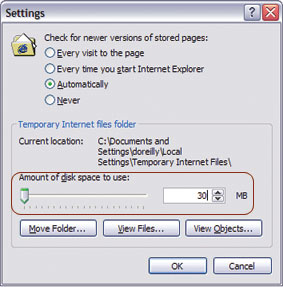 图5:恢复临时Internet Explorer实用程序文件的硬盘空间。
图5:恢复临时Internet Explorer实用程序文件的硬盘空间。
可以非常简单地清理Internet历史文件,cookie信息和缓存,请单击“工具”。Internet选项,然后在“常规”选项卡中选择“删除cookie”和“删除cookie”和“在临时Internet文件”(在临时Internet文件中)或清除历史记录(在历史记录中)。
如果您的计算机配备了150GB硬盘,那么Internet Explorer是否使用3GB来存储临时文件也没关系。相反,您可能必须接受稍慢的浏览速度,以节省10GB硬盘上的空间。
要减少硬盘的浪费,请单击“工具”,Internet选项,在“常规”选项卡上选择“设置”,然后将滑块调整为20GB或30GB(例如,在浏览网络时,您可以增加此数字以加快速度。使用Dial Connection。使用Dial Connection。单击两次。
PC清洁
除了放慢窗口性能的“虚拟”元素(例如缺乏内存,硬盘空间和操作系统中的其他杂物事物)之外,键盘,鼠标,屏幕甚至两个上的灰尘都是“真实”元素,这些元素是“真实的”元素,可对计算机上的用户操作产生重大贡献。
键盘
当然,键盘中的长期“居民”污垢使打字变得更加困难,要清洁键盘,您需要准备蒸气喷雾,一瓶异丙醇(通常在药房出售),棉签和软毛巾。
从设备上卸下键盘,然后将其带到外面(或放在报纸上),将键盘颠倒过来,轻轻地轻按以使尘埃飞溅。接下来,竖立键盘并在钥匙之间吹空气。最后,继续翻转键盘,摇晃并点击钥匙。重复三个三个步骤:喷雾 - 摇动 - 键入直到没有灰尘。
如果键盘仍未插入计算机,则将一些异丙醇涂在毛巾上,然后在键盘表面擦拭。然后,使用Cottom牙签(也浸泡过酒精)清洁钥匙之间的插槽。异丙醇迅速蒸发,但如有必要,您可以使用干布再次清洁键盘。
老鼠
如果“鼠标”计算机使用您的轨迹球(不是光学鼠标)变成“头晕”,请清洁其中的滚动条。您需要的只是一个喷雾器和一个夹具。
从机器上卸下鼠标,然后将其翻转。您会看到一个小塑料板,中间有一个圆孔。将此光盘朝指示的箭头的方向转动,卸下塑料盘并卸下旋转球。
您将在里面看到2或3个滚动条。当您移动鼠标时,这些滚筒上的灰尘和纤维是使“行为”混淆的原因。将空气喷入这些卷中,然后用手或钳子将纤维拉出。擦拭轨迹球,并将鼠标固定在其原始状态。
屏幕
您不能在电子表格中阅读一些字符,因为它们是特殊的符号?不,这是因为屏幕表面上的灰尘。擦拭CRT显示器很容易:只需关闭屏幕,然后用柔软的湿布擦拭(使用水,不要使用玻璃清洁剂)。
但是,LCD屏幕上的灰尘要复杂一些。您需要像眼镜这样的人造布,一瓶液体由半水组成,一半是异丙醇。关闭显示器(如果是笔记本电脑,请关闭计算机),小心地擦拭屏幕,并用吸收液体溶液的湿布轻轻筛选屏幕。对于CRT和LCD监视,清洁后几分钟,然后再次打开屏幕。
comppact-Disc
CD / DVD表面上的一个小污渍会中断音乐,视频或软件安装过程。如果您用干棉毛巾从内而外轻轻擦拭盘式表面不会解决问题。然后,使用3M的光盘清洁设备,Scotch清洁设备,Scotch CD和CD-ROM清洁剂(13美元,$ 13,find.pcworld.com/499992 the.iss.istut of Dift a Profut of Diftectut a Plut.stut autput a Puttut of Diftective.stut toput totut totut totut toput totut toput totut totut of difut。表面,将圆盘(向下的圆盘标签)放入设备中,关闭盖子,然后将曲柄旋转5次。然后卸下圆盘,然后干燥几分钟。
kha vy
美国PC世界1/2006






![如何在不使用Apple ID的情况下下载应用程序[Ultimate Guide!]](https://ksfboa.com/tech/jacki/wp-content/uploads/cache/2025/05/disable-password-for-itunes-and-app-store-1.jpg)

![您不应该在2025年不应该错过的7个iPhone运营商解锁服务[免费服务]](https://ksfboa.com/tech/jacki/wp-content/uploads/cache/2025/05/best-free-iphone-unlocker-doctorsim.jpg)


